Trasferisci le foto dell'iPhone su un'unità esterna in modo rapido e sicuro
Con il passare del tempo, il tuo telefono consuma molto spazio a causa del numero di foto e video che hai. Nessuno vuole eliminare quelle foto preziose e preziose, quindi dovresti trasferire le foto dall'iPhone al disco rigido esterno. La capacità di un disco rigido esterno è molto più grande della memoria del tuo iPhone. Pertanto, ecco 5 modi efficaci per trasferire foto da iPhone a un disco rigido esterno. Inizia ora a spostare i tuoi file importanti da iPhone e risparmia più spazio di archiviazione!
Lista guida
Trasferisci le foto dell'iPhone con AnyRec PhoneMover [consigliato] Importa foto da iPhone tramite l'app Foto di Windows Sposta foto da iPhone utilizzando l'app Foto per Mac Trasferisci foto da iPhone con iCloud Importa foto da iPhone con Acquisizione immagine Domande frequenti sul trasferimento delle foto dell'iPhone su un disco rigido esterno| Confronto | AnyRec PhoneMover | Applicazione Foto di Windows | Applicazione Foto per Mac | iCloud | Acquisizione di immagini |
| piattaforma | Windows 11/10/8/7 | Finestre 11/10/8 | macOS X 10.10.3 e versioni successive | Windows/Mac | Mac |
| Efficienza ◆ Trasferimento batch ◆ Trasferimento selettivo | Entrambi supportano il trasferimento batch e selettivo e offrono le soluzioni più efficaci per il backup e il ripristino dei dati su iPhone e computer. | È un'app integrata che supporta solo il trasferimento selettivo di foto e video. | Un'altra app integrata che ti consente di trasferire foto in modo selettivo o trasferirle tutte in batch sul tuo computer. | Supporta solo il trasferimento selettivo di file e può eseguire rapidamente il backup e il ripristino dei dati dell'iPhone. | Offre trasferimenti batch e selettivi e funziona in modo simile a iCloud. |
| Difficoltà | Facilissimo | Facile | Facile | Facile ma richiede il tuo account ID Apple. | Facile |
| Altri dati supportati | Video, musica, contatti e messaggi | Foto e video | Foto e video | Foto, contatti, calendario, note, posta, ecc. | Foto e video |
Modo semplice per trasferire foto da iPhone a disco rigido esterno [consigliato]
Supponiamo che tu stia cercando un modo gestibile per trasferire foto da iPhone a un disco rigido esterno. In tal caso, devi cercare AnyRec PhoneMover. È uno strumento eccellente per trasferire dati dal tuo dispositivo iOS, incluse foto, video, contatti e altro. Questo programma non offre altro che comodità nel trasferire foto da iPhone a un disco rigido esterno con un clic, poiché puoi selezionare l'immagine desiderata da condividere o eseguire un trasferimento batch senza sforzo. Inoltre, ti permette di eliminare le foto indesiderate o duplicate direttamente all'interno del programma con grande facilità.

Trasferisci tutte le foto o quelle selezionate da iPhone e altri dispositivi.
Ottieni la funzione di anteprima integrata per controllare tutti i dettagli prima del trasferimento.
Crea nuovi album, organizza foto, rimuovi quelle duplicate e altro ancora.
Converti le foto HEIC in JPEG o PNG prima del trasferimento.
100% Sicuro
Passo 1.Prima di iniziare a trasferire foto dall'iPhone al disco rigido esterno, assicurati di avere l'ultima versione di iTunes sul tuo computer e un cavo USB funzionante per collegare il tuo iPhone. Se fatto, avvia AnyRec PhoneMover e collega il tuo iPhone per iniziare la scansione.

Passo 2.Tocca l'opzione "Consenti" sul tuo iPhone per consentire al tuo computer di accedere ai dati del tuo iPhone. Quindi, fai clic sulla sezione "Foto" nella scheda a sinistra.

Dopo aver visualizzato sullo schermo tutte le foto del tuo iPhone, fai clic su quelle che desideri trasferire su un'unità esterna oppure fai clic sulla casella "Seleziona tutto" in alto se desideri trasferire tutte le foto dall'iPhone al disco rigido esterno.

Passaggio 3.Successivamente, puoi fare clic sul pulsante "Esporta su PC" per spostare le foto del tuo iPhone sul computer. Quindi, determina la cartella del disco rigido esterno in cui archiviare quelle foto, ma ricorda di avere il disco rigido esterno collegato al computer.

Trasferisci direttamente le foto da iPhone a un disco rigido esterno su Windows
Per chi non preferisce installare software per trasferire foto dall'iPhone al disco rigido esterno, la cosa buona è che puoi farlo direttamente sull'app Foto di Windows. È un'app integrata che offre un processo semplice per condividere tutte quelle foto per liberare spazio. Oltre a ciò, puoi modificare e organizzare video e foto all'interno dell'applicazione.
Passo 1.Collega il tuo iPhone al tuo PC Windows e vai all'app "Foto" facendo clic sul menu "Start" e individuandola lì. Non dimenticare di collegare anche il tuo disco rigido esterno.
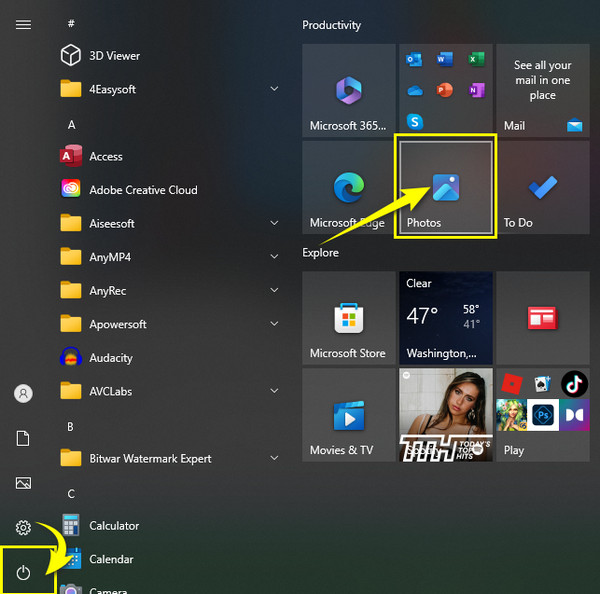
Passo 2.Nell'app "Foto", fai clic su "Importa" e seleziona "Da un dispositivo USB". Quindi, scegli le foto desiderate che desideri spostare. Tu puoi ora trasferire foto da iPhone a PC Windows o disco rigido esterno.
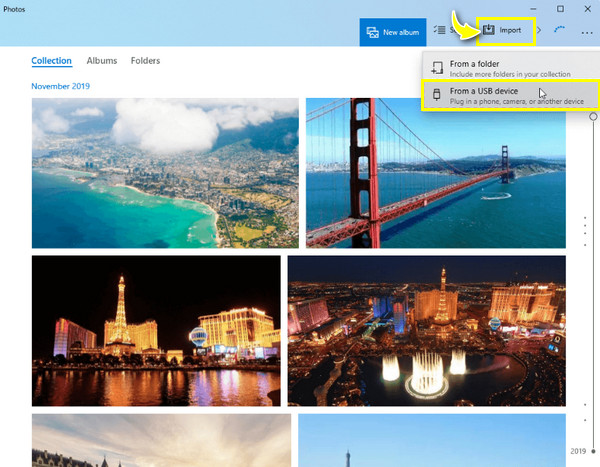
Passaggio 3.Procedi selezionando una cartella sul tuo disco rigido esterno facendo clic su "Impostazioni di importazione" e andando su "Cambia destinazione di importazione" e "Fine". Infine, fai clic su "Importa selezionati" per iniziare.
Come trasferire foto da iPhone a disco rigido esterno su Mac
Come Windows, il Mac ti consente di eseguire il backup delle foto dell'iPhone su un disco rigido esterno utilizzando l'app Foto, un'alternativa all'iPhone nelle versioni successive. Con esso, puoi salvare rapidamente le tue foto e liberare più spazio sul tuo iPhone. Senza installare nulla, puoi trasferire foto da iPhone a disco rigido esterno; tuttavia, è possibile farlo se utilizzi macOS X 10.10.3 o versione successiva.
Passo 1.Inizia collegando il tuo iPhone e il tuo disco rigido esterno al tuo Mac. Quindi apri l'app "Foto", vai alla sezione "Dispositivi" nel menu a sinistra e scegli il tuo dispositivo iOS.
Passo 2.Fai clic sull'opzione "Importa in" e decidi di salvare le foto importate sul tuo disco rigido esterno, tra le altre opzioni, dal menu a discesa.
Passaggio 3.Una volta sistemati, fai clic su "Importa tutte le nuove foto" o scegli selettivamente le foto da trasferire. Infine, fai clic su "Importa [numero] selezionato". Potrai quindi spostarli rapidamente nella cartella del tuo disco rigido esterno. Puoi anche utilizzare iCloud per trasferire foto da iPhone a iPad.
Usa iCloud per trasferire foto da iPhone a disco rigido esterno
Fatto con metodi separati per Windows e Mac, ecco il metodo adatto per entrambe le piattaforme. iCloud, un archivio cloud per utenti iOS/macOS, ti consente di trasferire foto da iPhone a un disco rigido esterno. Una volta che Foto di iCloud è abilitato sul tuo iPhone, le foto vengono automaticamente archiviate nel cloud per il backup. Quindi, scaricalo sul tuo computer accedendo all'app iCloud o alla pagina principale.
Passo 1.Dopo aver verificato che "Foto di iCloud" è abilitato sul tuo iPhone. Visita il sito web "iCloud" sul tuo browser web oppure apri l'"app iCloud" sul tuo Mac e accedi utilizzando l'ID Apple del tuo iPhone.
Passo 2.Vai all'app "Foto", tra le altre opzioni, per accedere alle immagini del tuo iPhone archiviate nel cloud. Fai clic sulla scheda "Libreria" e scegli le immagini che desideri trasferire. Premi il tasto "Ctrl" per selezionare più immagini che desideri importare dall'iPhone sul disco rigido esterno.
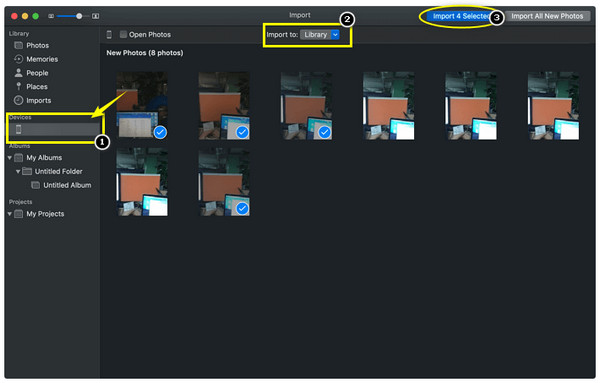
Passaggio 3.Al termine, fai clic sul pulsante "Download" per salvare le foto selezionate sul tuo computer. Stabilisci un legame tra il tuo disco rigido esterno e il computer. Quindi, "copia e incolla" la cartella in cui sono archiviate le foto del tuo iPhone sul tuo disco rigido.
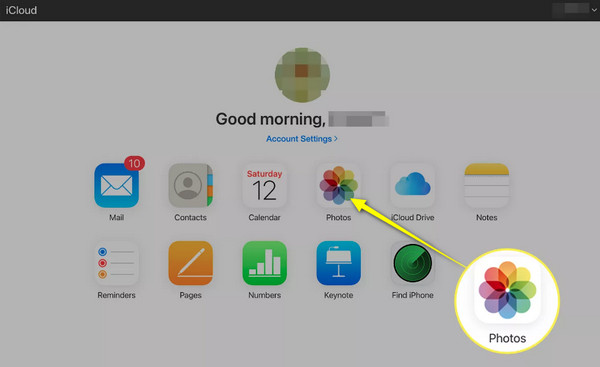
Importa le foto dell'iPhone sul disco rigido esterno con Acquisizione immagine
Fortunatamente per gli utenti Mac, hai un'altra opzione per trasferire foto da iPhone a un disco rigido esterno utilizzando programmi eccezionali per Mac, uno dei quali è Image Capture. Questo programma macOS nativo è principalmente per dispositivi collegati esternamente e gestisce ed elabora foto e video.
Di seguito viene spiegato come trasferire le immagini dall'iPhone al disco rigido esterno con Image Capture del Mac:
Passo 1.Ottieni un cavo USB Lightning per collegare il tuo iPhone al tuo Mac. Successivamente, collega subito il disco rigido al tuo Mac.
Passo 2.Utilizzando "Finder" o "Launchpad", trova la strada per "Acquisizione immagine". Una volta aperto, seleziona il tuo dispositivo iOS sotto "DISPOSITIVI" nella scheda a sinistra.
Passaggio 3.Procedi selezionando le foto che desideri trasferire sul tuo disco rigido esterno. Premere il tasto "Comando" per selezionare numerosi elementi. Dopo la selezione, fai clic su "Importa in" e scegli il tuo disco rigido esterno come posizione.
Passaggio 4.Per l'ultima procedura, fai clic sul pulsante "Importa" per iniziare il trasferimento o "Importa tutto" per spostare tutte le foto e i video del tuo iPhone.
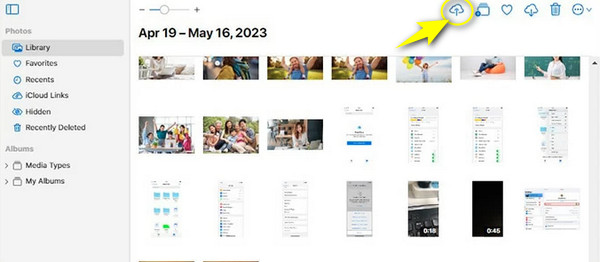
Domande frequenti sul trasferimento delle foto dell'iPhone su un disco rigido esterno
-
Come trasferire le foto dall'iPhone al disco rigido esterno?
Innanzitutto, collega il tuo iPhone e il disco rigido esterno al computer. Quindi, utilizza una delle soluzioni sopra menzionate per trasferire foto, come l'app Foto integrata, iCloud, Image Capture o software di terze parti.
-
Posso trasferire foto da iPhone a un disco rigido esterno senza computer?
SÌ. Con un cavo USB-C puoi collegare il tuo disco rigido esterno al tuo iPhone senza computer per trasferire foto. Altrimenti, puoi collegare questi dispositivi con il cavo da Lightning a USB.
-
Come spostare le foto dall'iPhone al disco rigido esterno utilizzando Esplora file?
Dopo aver collegato il tuo iPhone e il tuo disco rigido al tuo computer Windows, tocca il pulsante Consenti per consentire a un computer di accedere ai dati del tuo iPhone. Sul tuo computer, vai su Questo PC, quindi Apple iPhone su Memoria interna e seleziona DCIM su 100Apple per visualizzare il Rullino fotografico. Copia le foto selezionate dell'iPhone e incollale nel tuo disco.
-
Oltre ad iCloud, posso utilizzare altri servizi basati su cloud per trasferire foto da iPhone a un disco rigido esterno?
SÌ. Allo stesso modo, dopo aver conosciuto il metodo di trasferimento di iCloud, puoi fare affidamento su One Drive, Google Drive, Dropbox e altri per aiutarti a condividere foto su un disco rigido. I passaggi sono probabilmente simili tra loro.
-
Posso organizzare le foto del mio iPhone su un disco rigido esterno?
SÌ. Per fare ciò, dovrai collegarlo al tuo computer e poi organizzarlo eseguendo il backup o rimuovendo elementi indesiderati o duplicati.
Conclusione
Quelli citati sono modi comprovati per trasferire foto da iPhone a un disco rigido esterno. Sia che tu voglia trasferire utilizzando Windows o Mac, puoi fare affidamento sulle soluzioni in questo post, come l'app Foto, Acquisizione immagine, iCloud, ecc. Tra questi, il modo consigliato è utilizzare AnyRec PhoneMover. Il trasferimento di dati, come foto, video, musica, contatti e messaggi, non è mai stato difficile con questo programma. Che tu voglia condividere dati tra iPhone, Android o computer, puoi farlo in modo impeccabile! Provalo oggi!
100% Sicuro
